品牌型号:联想ThinKpad
系统:win7 64位旗舰版
软件版本:AnyDesk 7.0
在如今的信息时代,远程控制软件应用的范围越来越广泛,特别是处于疫情的情况下,很多工作在远程软件的帮助下在家就可以完成,不用去公司就可以完成,不过还是有些小伙伴对远程连接不是很了解,所以今天就和大家分享一下,远程控制怎么连接,怎么解除远程控制电脑。
一、远程控制怎么连接
进行远程控制连接的方法有两种,一种是使用Windows自带的远程服务进行远程连接,一种是使用远程控制软件进行远程连接,下面就给大家介绍一下使用Windows自带远程服务进行远程连接的方法,以及以AnyDesk为例演示一下远程连接的方法。
在介绍之前先和大家简单介绍一下AnyDesk,这款远程控制软件采用的是DeskRT编解码器技术,可以在网络低于100kb/秒的情况下,也能流畅的进行远程控制工作,基本不会受到网络速度的影响,是一款网络安全性能强又很灵活的远程控制软件。
1.Windows自带的远程服务连接
1.1在电脑左下角的开始页面的搜索框中输入“远程服务”进行搜索,搜索到后点击“Windows远程协助”选项。
图1:Windows远程协助1.2在“Windows远程协助”窗口,选择“邀请信任的人帮助您”选项。
图2:选择“邀请信任的人帮助您”选项1.3在下一步操作界面,点击“将该邀请另存为文件”选项,会得到一个.msrcIncident 的后缀文件,并会生出一个连接密码,将此文件以及密码发送给连接的另一方。
图3:获取.msrcIncident 后缀文件1.4另一方打开发送过去的文件,输入连接密码,受助方在电脑弹出的“Windows远程协助”窗口,点击“是”按钮就完成了远程连接。
图4:Windows远程连接完成2. AnyDesk远程连接
2.1启动AnyDesk远程软件,在主界面最上方点击“Invite”按钮,准备连接另一台远程电脑。
图5:准备连接远程电脑2.2在“Invite”窗口,将需要远程连接电脑上的AnyDesk ID号码输入到ID框中,点击“Invite”按钮,即可连接两台电脑,如果想要更好的进行远程控制行为的设置,可以点击“更多”按钮,进行更加详尽的设置。
图6:连接远程设备2.3发出连接请求之后,在请求连接设备上会弹出“建立连接”提示框,而在被请求连接设备上会出现“请求连接”窗口,只要被请求方接受连接请求,远程连接就建立完成了。
图7:建立远程连接二、怎么解除远程控制电脑
上文给大家介绍windows远程协助以及AnyDesk远程软件的远程连接,接下来就给大家介绍一下如何解除windows远程协助以及AnyDesk远程软件的远程连接。
1.解除windows远程协助
1.1在电脑桌面选中“计算机或者我的电脑”,鼠标右键选择“属性”选项,在弹出的页面中选择“远程设置”选项。
图8:选择“远程设置”选项1.2在“系统属性”窗口的“远程”页面取消勾选“允许远程协助连接这台计算机”选项,并将“不允许连接到这台计算机”选项勾选中,点击“应用”按钮即可。
图9:“系统属性”窗口2.解除AnyDesk远程连接
2.1.点击AnyDesk主界面右侧的四个横杠,选择“设置”选项。
图10:选择“设置”选项2.2.在“设置”窗口,点击“安全”,并在其下的“交互连接”中勾选中“禁止”选项,就会终止AnyDesk的远程连接。
图11:“设置”窗口总结:通过上文所述,和大家讲解了远程控制怎么连接,以及怎么解除远程控制电脑,希望通过上文所述能够帮助到有需要的小伙伴。
作者:子楠